1、首先,在系统桌面的空白处右键单击,在弹出的对话框中选择“个性化”。如图:
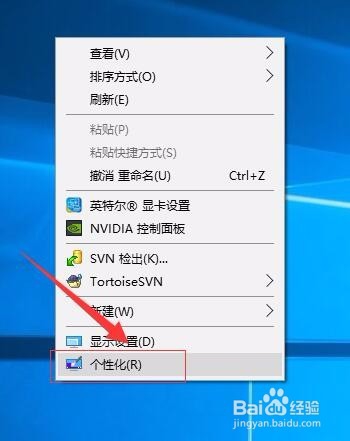
2、进入设置界面,在左侧的导航栏选择“主题”,如图:
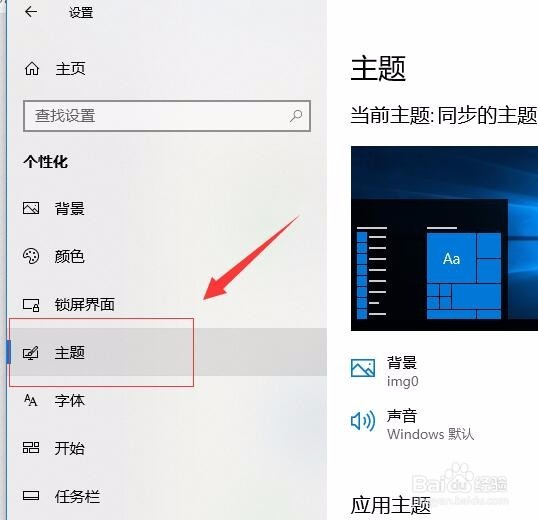
3、接着,进入主题设置界面,在右侧,找到“桌面图标”点击。如图:

4、接着,在弹出的“桌面图标设置”对话框中可以看到“计算机(我的电脑)”,如图:
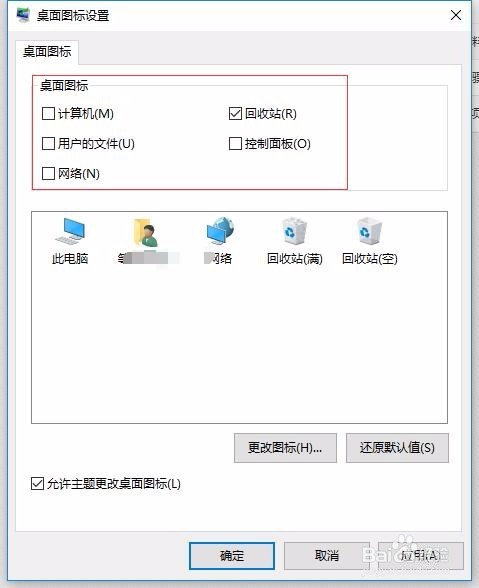
5、接着,在上图所画的区域中,选择自己想要显示图标,在图标的对话框中勾选计算机,然后点击“确定”按钮。如图:
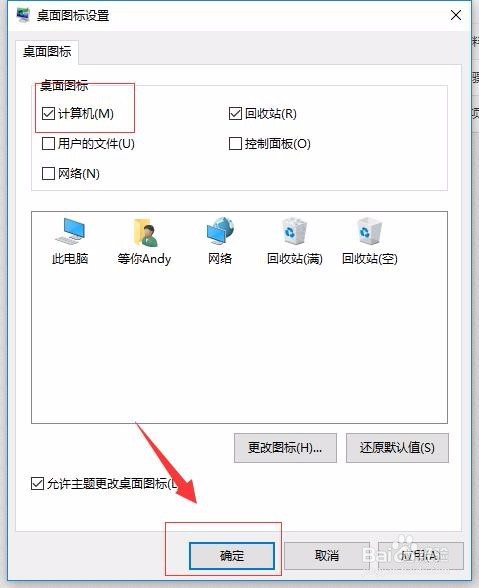
6、点击确定后,桌面就会显示“此电脑(我的电脑)”图标了。如图:

时间:2024-10-15 11:00:32
1、首先,在系统桌面的空白处右键单击,在弹出的对话框中选择“个性化”。如图:
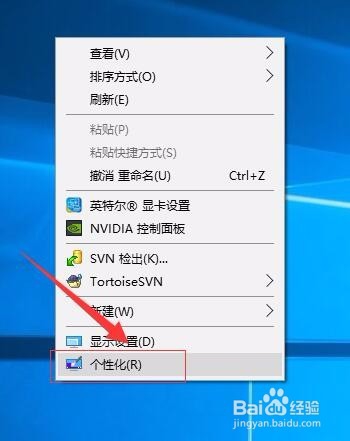
2、进入设置界面,在左侧的导航栏选择“主题”,如图:
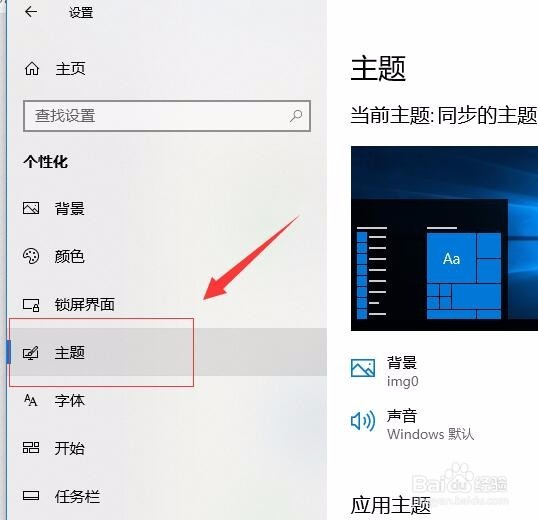
3、接着,进入主题设置界面,在右侧,找到“桌面图标”点击。如图:

4、接着,在弹出的“桌面图标设置”对话框中可以看到“计算机(我的电脑)”,如图:
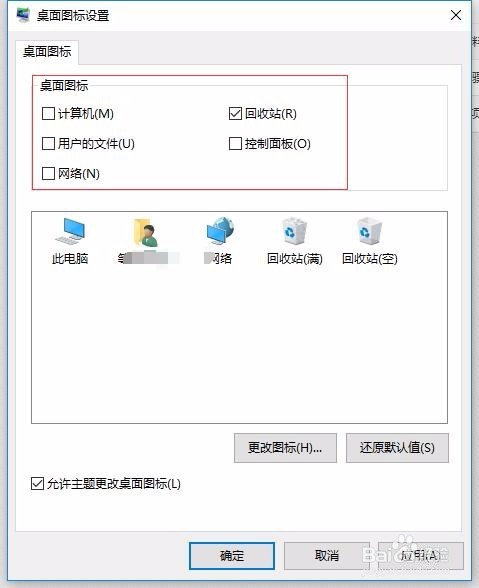
5、接着,在上图所画的区域中,选择自己想要显示图标,在图标的对话框中勾选计算机,然后点击“确定”按钮。如图:
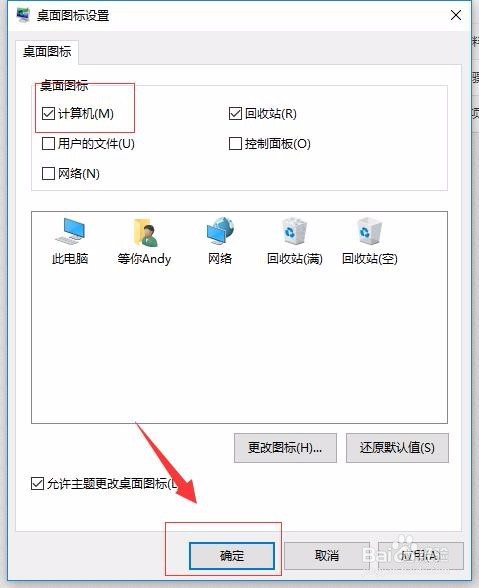
6、点击确定后,桌面就会显示“此电脑(我的电脑)”图标了。如图:

